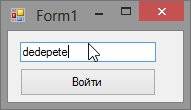
В этом гайде я постораюсь максимально понятно рассказать о создании самого простого пиратского лаунчера, объясняя подробно все части кода.
И так, на потребуется:
Visual C# 2010 Express (условно бесплатная, триал — 30 дней)
Чуточка терпения
Прямые руки
Умение читать
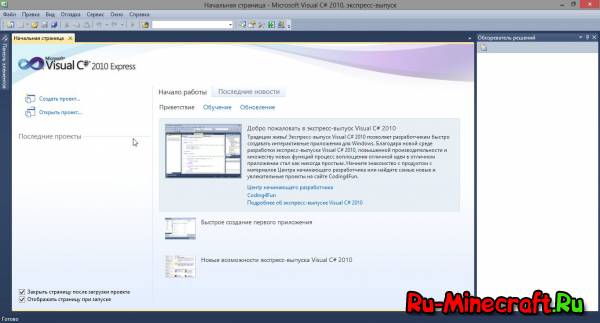
1. Запускаем Visual C# 2010 Express. Видим приблизительно такую картину:
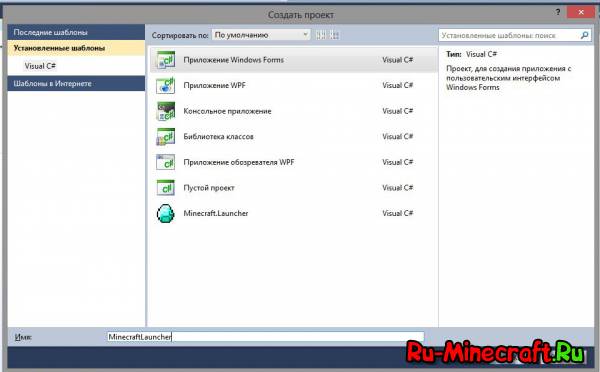
2. Клацаем по создать проект, выбираем «Приложение Windows Forms» и снизу вводим название проекта, а затем по кнопке «Создать»
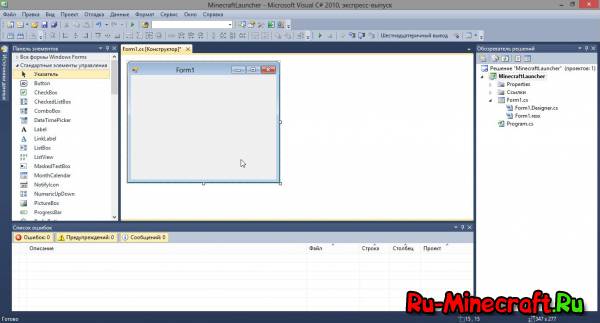
3. Появилось окошко.
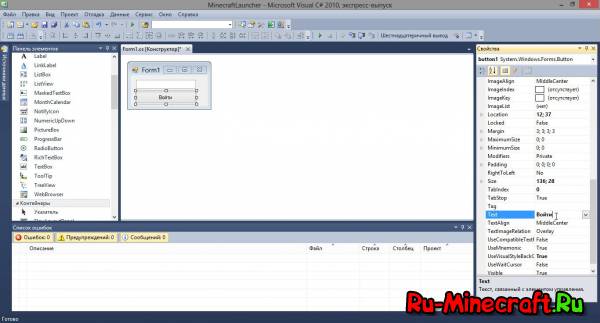
Как поменять скин в майнкрафте.Всё просто!(на пиратку)
В этом визуальном окошке рисуем элемент TextBox и элемент Button(чтоб можно было выбрать эти элементы нужно иметь окошко «Панель элементов» [Вид -> Другие окна -> Панель элементов])
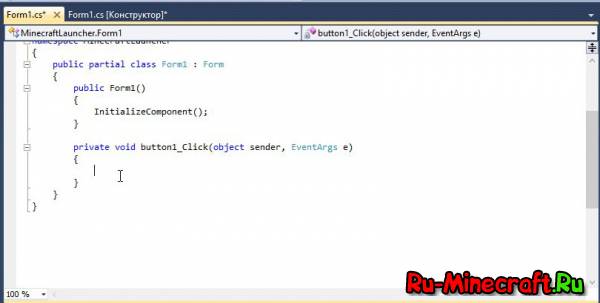
4. Нажимаем по кнопке 2 раза. Появилось окошко с кодом:
Разберём код:
Строка «string appData = Environment.GetFolderPath(Environment.SpecialFolder.ApplicationData);»:
указывает к строке(string) appData следующий путь до папки AppData
Строка ProcessStartInfo mcStartInfo = new ProcessStartInfo(«javaw», «. «:
ProcessStartInfo mcStartInfo = new ProcessStartInfo задаёт параметры на запуск minecraft.jar.
. + textBox1.Text) — программное имя textBox (смотреть в окне свойств)
Строка this.Close();
this. указывает на форму, Close() — действие с формой(закрытие)
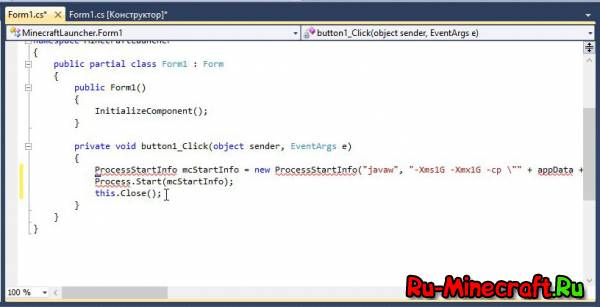
В итоге после вставки кода мы видим следующий шедевр:
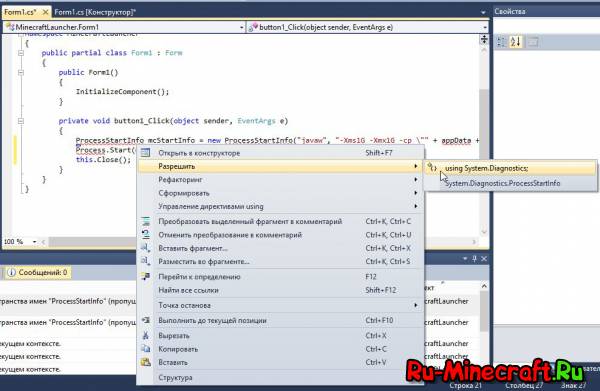
OMG! Все словосочетания с Process подчёркнуты красным(ошибки). Исправляем! ПКМ по подчёркнутому тексту и выбираем «Разрешить» -> 1 пункт
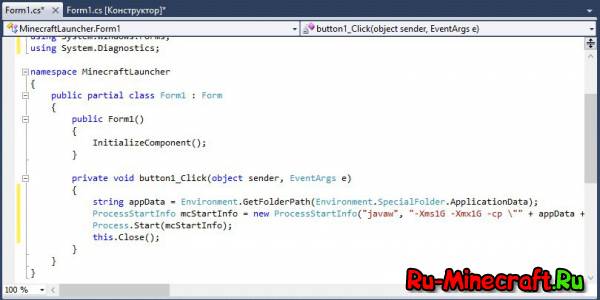
После этого всё стало нормально, без ошибок
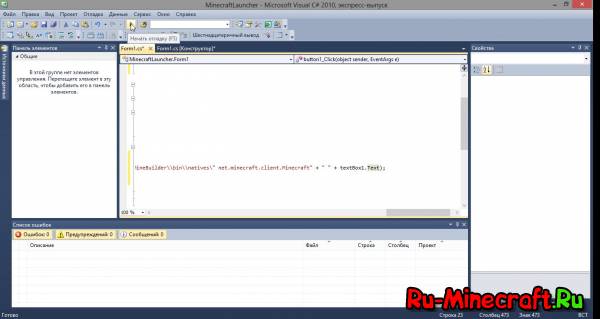
Тестируем:
Запускаем отладку:
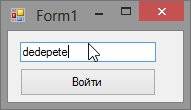
Появляется окошко, как в визуальном редакторе (я его сделал таким):
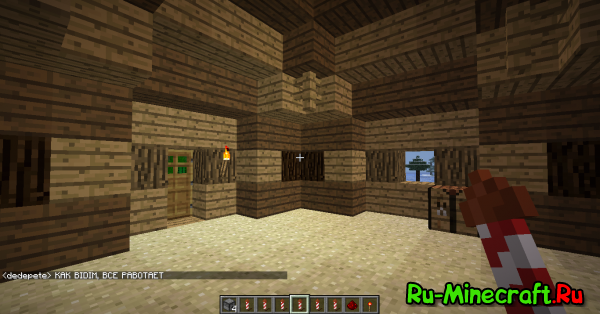
Вводим в текстовое поле ваш ник и тапаем на кнопку(текст вы можете настроить в «Окне свойств»)
В сингле проверим, с каким ником у нас запустилась игра:
Надеюсь вам понравился гайд
Часто задаваемые вопросы:
Q: Как открыть окно свойств?
A: «Вид»-«Другие окна»-«Окно свойств»
Q: Как поменять текст окна/кнопки?
A: Выделите в визуальном редакторе элемент, текст которого вы хотите заменить, в Окне свойств в строке «Text» меняете текст
Q: Почему на других компьютерах не работает программа?
A: Возможно у них не установлена версия Framework, на которой вы писали приложение(по умолчанию используется самая последняя установленная)
Q: Как собрать/скомпилировать?
A: «Проект» -> «Построить проект». Потом в «Мои документы»Visual Studio 2010ProjectsИмя_проектаИмя_проектаbinDebugПриложение.exe
Источник: minecraft-kak.ru
Как создать пиратский сервер Minecraft

7-10-2020, 23:20

Minecraft Servers

745

0
Из этой статьи вы узнаете, как на компьютере с Windows или Mac OS X создать и разместить пиратский сервер Minecraft. К пиратскому серверу могут подключаться люди, которые пользуются пиратской (взломанной) версией игры Minecraft. Имейте в виду, что описанный процесс можно применить только на компьютере — он не будет работать в Windows 10, на мобильных устройствах и игровых консолях.
Как подготовиться к установке сервера
- найдите список устройств, подключенных к маршрутизатору;
- интерфейс страницы конфигурации зависит от модели маршрутизатора, поэтому в инструкции (онлайн или на бумаге) к маршрутизатору найдите, как назначать IP-адреса.

- найдите раздел «Port Forwarding» (Переадресация портов). Чтобы найти его, обратитесь к инструкции к маршрутизатору. Если нужно, создайте новое правило;
- введите «Minecraft» в качестве описания или названия;
- введите статический IP-адрес своего компьютера (обычно это 192.168.2.число) в строке «IP» или «Address» (Адрес);
- выберите «TCP
- введите 25565 в обоих текстовых полях для данных порта;
- включите правило – установите флажок или нажмите кнопку «On» (Включить);
- сохраните внесенные изменения — нажмите «Save» (Сохранить) или «Apple» (Применить).

- Windows: щелкните правой кнопкой мыши по рабочему столу, в меню выберите «Создать», нажмите «Папку», введите Minecraft Server и нажмите ↵ Enter;
- Mac: щелкните по рабочему столу, нажмите «Файл» > «Создать папку», введите Minecraft Server и нажмите ⏎ Return.


- Строки «Xmx3G» и «Xms1G» относятся к объему используемой оперативной памяти (не более 3 ГБ; 1 ГБ для запуска). Если на вашем компьютере нет такого объема оперативной памяти, уменьшите эти цифры.
- Также можно использовать букву «M» вместо «G», чтобы задать объем памяти в мегабайтах вместо гигабайтов.

- Windows: нажмите «Файл» > «Сохранить как», в текстовом поле «Имя файла» введите run.bat, откройте меню «Тип файла», нажмите «Все файлы», выберите папку «Minecraft Server» и щелкните по «Сохранить».
- Mac: нажмите «Формат» > «Конвертировать в простой текст», щелкните по «ОК», нажмите «Файл» > «Сохранить», введите run, нажмите на направленную вниз стрелку (справа от строки «Имя»), уберите флажок у «Скрывать расширения», измените файловое расширение с «.txt» на «.command», а затем нажмите «Сохранить» > «Использовать .command».
Как установить сервер
- Windows: перейдите на страницу https://java.com/ru/download/installed.jsp в Internet Explorer (другие браузеры не подойдут), а затем нажмите «Подтверждение согласия и продолжение» и следуйте инструкциям на экране;
- Mac: перейдите на страницу https://java.com/ru/download/, нажмите «Бесплатная загрузка Java», откройте установочный файл и следуйте инструкциям на экране.

- перейдите на страницу JDK;
- установите флажок у «Accept License Agreement» (Принять лицензионное соглашение) под заголовком «Java SE Development Kit 8u171»;
- щелкните по ссылке справа от операционной системы вашего компьютера;
- дважды щелкните по установочному файлу, а затем следуйте инструкциям на экране (на компьютере Mac перетащите значок Java в папку «Программы»).

Скачайте файл сервера (JAR-файл). Перейдите на страницу https://minecraft.net/ru-ru/download/server в веб-браузере компьютера, а затем нажмите на ссылку «minecraft_server.1.13.jar» посередине страницы.

- Также можно щелкнуть по файлу сервера, нажать Ctrl+C (Windows) или ⌘ Command+C (Mac), открыть папку «Minecraft Server», а затем нажать Ctrl+V (Windows) или ⌘ Command+V (Mac).

Запустите файл сервера. Дважды щелкните по скачанному JAR-файлу (файл «server.jar» или просто «server») в папке «Minecraft Server». В этой папке появятся несколько файлов.

Примите условия использования сервера. В папке «Minecraft Server» найдите текстовый файл «eula», дважды щелкните по нему, замените строку «eula = false» (внизу документа) на eula=true. Теперь нажмите Ctrl+S (Windows) или ⌘ Command+S (Mac), чтобы сохранить изменения, а затем закройте файл «eula».

Дважды щелкните по файлу сервера (скачанному JAR-файлу). Он продолжит работать во всплывающем окне, а в папке «Minecraft Server» появятся дополнительные файлы.

- Это самый безопасный способ закрыть работающий сервер в любой момент.
Как настроить сервер
Найдите файл «server.properties». Он находится в папке «Minecraft Server».

- На компьютере Mac также можно щелкнуть по файлу, а затем нажать «Файл» > «Переименовать».

- Windows: дважды щелкните по файлу, а затем нажмите «Блокнот» > «ОК»;
- Mac: щелкните по файлу, а затем нажмите «Файл» > «Открыть с помощью» > «TextEdit».

- Например, если статический IP-адрес вашего компьютера «192.168.2.30», строка будет выглядеть так: server-ip=192.168.2.30.

Удалите онлайн-проверку. Найдите строку «online-mode=true», а затем замените «true» на false. Это позволит игрокам со взломанными версиями Minecraft подключаться к вашему серверу.

Сохраните изменения. Нажмите Ctrl+S (Windows) или ⌘ Command+S (Mac), а затем закройте документ. Новые настройки сервера вступят в силу, когда вы запустите его.
Как подключиться к серверу
Узнайте публичный IP-адрес своего компьютера. Перейдите на страницу https://www.whatismyip.com/ в веб-браузере компьютера; адрес отобразится в строке «Your Public IPv4 is» (Ваш публичный адрес). Также можно открыть Яндекс и ввести поисковый запрос IP-адрес — публичный адрес отобразится в верхней части страницы.

- Во время работы сервера его окно должно оставаться открытым.

- Если будет предложено авторизоваться (это случается, когда вы долго не открываете игру), введите адрес электронной почты и пароль.

Щелкните по Сетевая игра. Эта опция находится в меню Minecraft.

Нажмите Добавить сервер. Вы найдете эту опцию в нижней правой части окна.

Введите имя сервера. Сделайте это в строке «Имя сервера» в верхней части окна.

- В некоторых случаях в этой строке можно ввести localhost, но это будет работать не во всех сетях; поэтому лучше ввести IP-адрес компьютера.

Щелкните по Готово. Эта кнопка находится в нижней части окна. Сервер будет создан.

Выберите сервер. Нажмите на имя сервера в верхней части окна.

Щелкните по Подключиться. Эта кнопка находится в нижней части окна. Откроется игровой мир вашего сервера.

- откройте Minecraft и нажмите «Сетевая игра»;
- нажмите «Прямое подключение»;
- введите публичный IP-адрес компьютера (а не статический IP-адрес, который вводится, если друзья подключены к той же сети, что и вы);
- нажмите «Подключиться».

Выключите брандмауэр компьютера (если нужно). Сделайте это, если друзья не могут присоединиться к вашей игре. Имейте в виду, что в этом случае компьютер станет уязвимым для атак злоумышленников, поэтому выключайте брандмауэр, только если играете с надежными людьми.
Советы
- К серверу Minecraft могут одновременно подключиться до 20 игроков (включая вас).
- Сервер можно создать с помощью Hamachi, если у вас не получается сделать это посредством файла сервера.
Предупреждения
- Использование пиратской (взломанной) версии Minecraft может привести к штрафам и тюремному заключению (в ряде стран). Имейте в виду, что использование взломанной версии Minecraft является незаконным.
- Не забудьте включить брандмауэр, когда закончите играть.
Источник: vripmaster.com
Вопрос: Как создать пиратский сервер Minecraft?
Как начать играть в пиратский Rust + Как создать локальный пиратский сервер (Актуально)

Rust: https://thelastgame.ru/rust/.
Steam: https://store.steampowered.com/about/.
SteamCMD: https://developer.valvesoftware.com/wiki/SteamCMD.
dnSpy: https://yadi.sk/d/gHZnWv6fJ6RDGA.
Карты Rust: http://playrust.io/gallery/.
Hamachi: http://hamachi-pc.ru.
—
Команды в консоль сервера: https://developer.valvesoftware.com/wiki/Rust_Dedicated_Server.
Текст в Start.bat.
RustDedicated.exe -batchmode -hostname «Rust Server» -port 28015 +server.secure «0» +server.encryption «0».
:
ownerid свой стим id.
Команда для полёта noclip.
Команда для бессмертия god 1, чтобы выключить god 0.
Команда для входа на сервер connect ip:port
Видео взято с канала: Вейлор
Как создать свой сервер в Minecraft Бесплатно (Лучший хост)

Вторая часть 100 лукасов.
Не забывай про топ коммент.
Сайт https://server.pro
Видео взято с канала: SejoyPlaY
(Tutorial) #9: Как создать пиратский сервер в Minecraft

В этом туториале я вкратце расскажу как создать сервер в minecraft, чтобы поиграть с друзьями..
Ссылки:
minecraft.net/download
Видео взято с канала: Maxutko99
Как создать сервер minecraft 1.12.2-1.13 легко и быстро

Лучшие бонусы в казино https://bit.ly/3mwq6Ku
Видео взято с канала: Papso
Как создать сервер Minecraft 1.15.2

Скачать ядро тут: https://getbukkit.org.
Плагины на сайте Spigot: https://www.spigotmc.org/resources/.
Плагины на сайте Bukkit: https://dev.bukkit.org/bukkit-plugins.
Сборки и плагины на Русском тут: http://rubukkit.org.
Notepad++: https://notepad-plus-plus.org/downloads/.
VDS Хостинг: http://bit.ly/2MCSLfF.
Сборка из видео: https://yadi.sk/d/V8CJKepnsCuqFg.
java -Xmx2G -jar Spigot.jar nogui.
▩▩▩▩▩▩▩▩▩▩▩▩▩▩▩▩▩▩▩▩▩▩▩▩▩▩▩▩▩▩▩▩.
Стримы ТУТ:
YouTube: http://www.youtube.com/c/Alexwin32/live.
Твич: https://www.twitch.tv/alexwin_32.
▩▩▩▩▩▩▩▩▩▩▩▩▩▩▩▩▩▩▩▩▩▩▩▩▩▩▩▩▩▩▩▩.
▂▂▂▂▂▂▂▂▂▂▂▂▂▂▂▂▂▂▂▂▂▂▂▂▂▂.
Группа VK: http://bit.ly/1C3YCzz.
Я в VK: http://bit.ly/1AiK3Ee.
✅ Самый топовый хостинг: http://bit.ly/2MCSLfF.
Наш сайт: http://bit.ly/1sC4I8x.
Характеристики ПК: https://vk.com/topic-70482936_34657836.
Телеграм канал: https://t.me/alexwin32.
► Группа в Дискорде: https://discord.gg/2wPv93g.
Инстаграмм с фоточками: alexwin32.
YouTube канал: https://www.youtube.com/user/Alexwin32/join.
Стримы тут: https://www.twitch.tv/alexwin_32.
Запись стримов: http://bit.ly/2h4DZOS.
Распаковка товаров из Китая: http://bit.ly/2SAxt7j.
▂▂▂▂▂▂▂▂▂▂▂▂▂▂▂▂▂▂▂▂▂▂▂▂▂▂.
Плейлист игр:
The Evil Within ► http://bit.ly/2nGXF2W.
The Elder Scrolls V: Skyrim ► http://bit.ly/33l2yxT.
Next Day Survival ► http://bit.ly/31eWCVv.
Outer Wilds ► http://bit.ly/2YXQr8O.
Don’t Starve ► http://bit.ly/2MSd7CC.
Pine ► http://bit.ly/385YUtT.
Minecraft 1.15.1 ► http://bit.ly/2MVGmo7.
Stardew Valley ► http://bit.ly/36MYGro.
Android Игры:
Brawl Stars ► http://bit.ly/36XWGwO
Видео взято с канала: Alexwin32
КАК СОЗДАТЬ СЕРВЕР МАЙНКРАФТ ЗА 3 МИНУТЫ 2019 | MINECRAFT СВОЙ СЕРВЕР ЗА ПАРУ КЛИКОВ! БЕСПЛАТНО

КАК СОЗДАТЬ СЕРВЕР МАЙНКРАФТ ЗА 3 МИНУТ 2019 | MINECRAFT СВОЙ СЕРВЕР ЗА ПАРУ КЛИКОВ! ➞ Сайт https://aternos.org/ru/.
➞Здесь вы найдёте много интересного о игре Майнкрафт!
Узнаете как создать сервер майнкрафт за 3 минуты и поиграть со своими друзьями! Ведь Minecraft сервер можно создать за пару кликов!
Найдёте массу весёлых и интересных моментов из игры Майнкрафт! Как нуб играет в майнкрафт!.
На моём канале вы увидите как выживать в майнкрафт с модами, как нуб проходит Майнкрафт, много прохождений карт из Майнкрафта!
Создание сервера в майнкрафт! Увидите качественную Майнкрафт анимацию и интересные Майнкрафт мультики!
А что если Майнкрафт попадёт в реальную жизнь, будет ли анархия в Майнкрафте?
Хотели бы вы побывать в Майнкрафт школе или в Майнкрафт сериале?
Как создать сервер майнкрафт бесплатно?.
Майнкрафт для нубов или майнкрафт против реальной жизни?
Увидим цунами в майнкрафт, гриферов, зомби апокалипсис в Майнкрафт!
В этом не простом деле нам поможет смекалка и желание пройти все испытания в Майнкрафт поставленные на нашем пути!
В этом видео я собрал самые полезные советы, интересные и забавные моменты при прохождении испытаний в Майнкрафт!
Как играть в майнкрафт фнаф? Вы можете услышать крутые майнкрафт песни!
Так же вы увидите skywars, прятки майнкрафт и куча других интересных модов майнкрафт!
Всем удачного просмотра и хорошего настроения!
=
➞Музыка You Are Never Alone DJ Quads.
=
➞Обязательно оставляйте комментарий, понравилось ли вам видео и что бы вы хотели увидеть в следующем ролике!
#MINECRAFT #Майнкрафт #Как создать сервер майнкрафт #Майнкрафт сервер #Майнкрафт как #Сервер майнкрафт за 5 минут
Видео взято с канала: Rainbow TV
КАК СОЗДАТЬ СЕРВЕР В МАЙНКРАФТЕ/// ГАЙД КАК СОЗДАВАТЬ СЕРВЕР

Привет друзья! Сегодня я буду показывать как сделать сервер в майнкарфте! Я очень постарался!
Команда: java -Xms512M -Xmx1024M -jar -Dfile.encoding=UTF-8 _jar nogui.
Ссылки на сайты:
Скачать ядро:https://getbukkit.org/.
Проверка порта:https://2ip.ru/check-port/.
Узнать айпи адрес:https://2ip.ru/check-port/.
Теги:
сервер, майнкрафт, minecraft, как создать свой сервер майнкрафт, server, как создать сервер майнкрафт, бесплатный хостинг майнкрафт, как создать сервер, как создать сервер minecraft, как создать, как создать свой сервер minecraft, гайд, сервер майнкрафт, как, версия, как создать свой сервер майнкрафт на который смогут заходить другие игроки, создать, сервер minecraft, бесплатный хостинг minecraft, как создать свой сервер minecraft на который смогут заходить другие игроки, свой сервер, опка, админка, бесплатно, ивангай, бесплатный хостинг minecraft для сервера, бесплатный хостинг майнкрафт для сервера, как бесплатно окрыть свой сервер майнкрафт, как бесплатно окрыть свой сервер minecraft, лололошка, 1.5.2, 1.10, 1.8.9, windows, сервера майнкрафт, с нуля, создание сервера minecraft, сервера, как создать сервер майнкрафт 1.8, rus, 1.12, как создать сервер miecraft, плагины, конфиг, minecraft (award-winning work), майнкруфт, minecraft., туториал, host, free, герон, сервера майнкрафт 1.8,.
Я очень стараюсь делать ролики поэтому пожалуйста поставьте лайки и подпишитесь на канал!
Источник: studok.net



